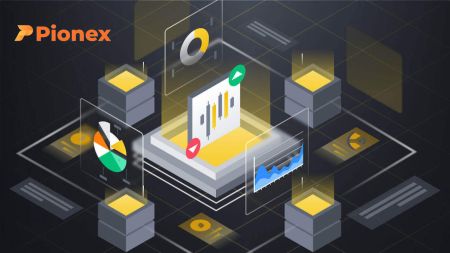Cara Berdagang Kripto di Pionex
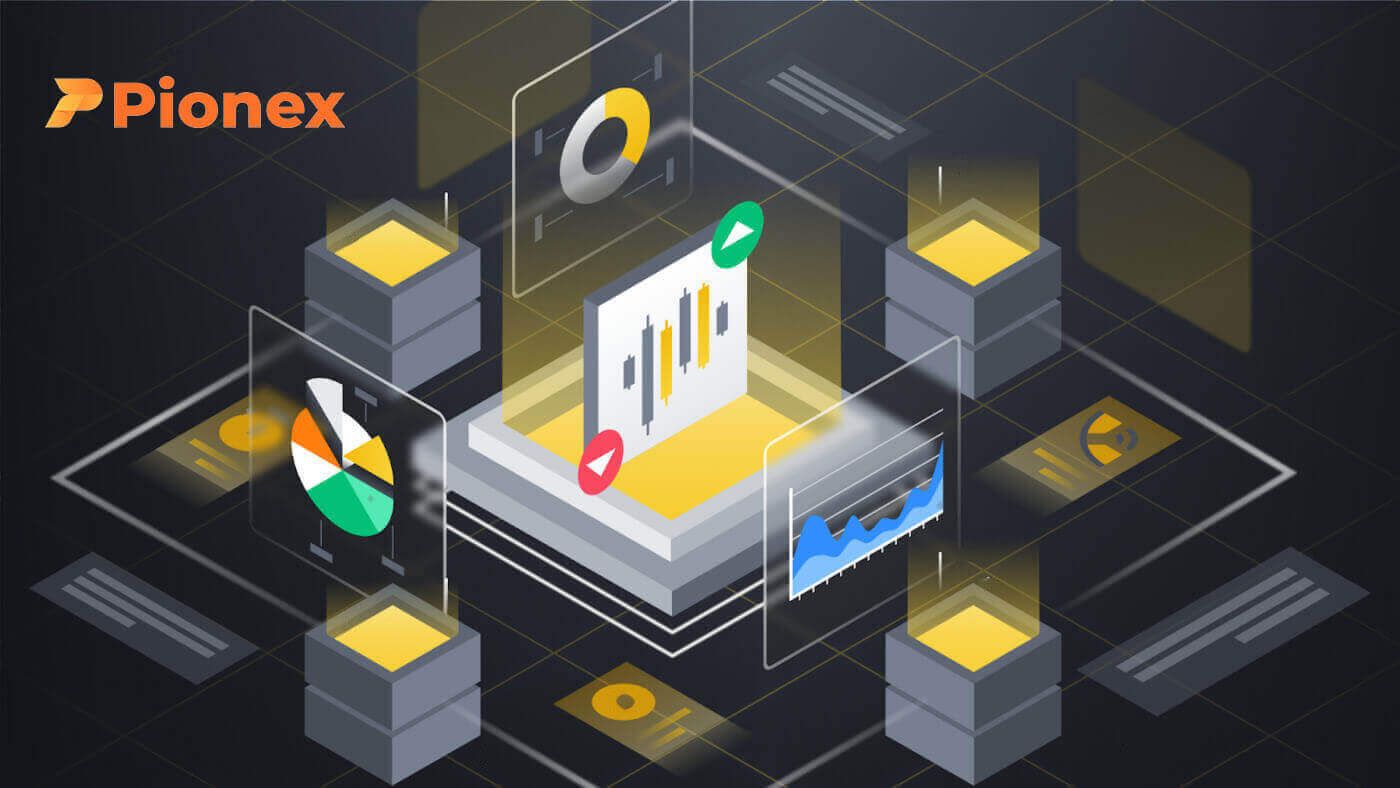
Cara Berdagang Spot di Pionex (Web)
Perdagangan spot melibatkan transaksi langsung antara pembeli dan penjual, yang dilakukan pada harga pasar yang berlaku, yang biasa disebut harga spot. Transaksi ini terjadi seketika setelah pemenuhan pesanan.
Pengguna memiliki opsi untuk mengatur perdagangan spot terlebih dahulu, mengaktifkannya ketika harga spot tertentu yang lebih menguntungkan tercapai, sebuah skenario yang dikenal sebagai limit order. Di Pionex, Anda dapat melakukan perdagangan spot dengan nyaman menggunakan antarmuka halaman perdagangan kami.
1. Kunjungi situs web Pionex kami , dan klik [ Masuk ] di kanan atas halaman untuk masuk ke akun Pionex Anda. 
2. Navigasikan langsung ke halaman perdagangan spot dengan mengklik "Perdagangan Spot" dari halaman beranda. 
3. Anda sekarang berada di antarmuka halaman perdagangan.

- Volume perdagangan pasangan perdagangan dalam 24 jam
- Jual buku pesanan
- Beli buku pesanan
- Grafik Candlestick dan Kedalaman Pasar
- Jenis pesanan: Batas/Pasar/Kisi
- Beli Mata Uang Kripto
- Jenis Perdagangan: Margin Spot/Berjangka
- Pesanan bot perdagangan dan pesanan Terbuka
- Transaksi pasar yang terakhir selesai
- Jual Mata Uang Kripto
4. Pertimbangkan langkah-langkah berikut untuk membeli BNB di Pionex: Navigasikan ke sudut kiri atas halaman beranda Pionex dan pilih opsi [Trade] .
Pilih BNB/USDT sebagai pasangan perdagangan Anda dan masukkan harga dan jumlah yang diinginkan untuk pesanan Anda. Terakhir, klik [Beli BNB] untuk menjalankan transaksi.
Anda dapat mengikuti langkah yang sama untuk menjual BNB.


- Jenis pesanan default adalah pesanan batas. Untuk mengeksekusi order dengan cepat, trader memiliki opsi untuk beralih ke Order [Pasar] . Memilih pesanan pasar memungkinkan pengguna untuk langsung berdagang pada harga pasar yang berlaku.
- Jika harga pasar BNB/USDT saat ini adalah 312,91, tetapi Anda lebih memilih untuk membeli pada harga tertentu, misalnya 310, Anda dapat menggunakan order [Limit] . Order Anda akan dieksekusi setelah harga pasar mencapai titik harga yang Anda tentukan.
- Persentase yang ditampilkan dalam bidang BNB [Jumlah] menunjukkan proporsi kepemilikan USDT Anda yang tersedia yang ingin Anda alokasikan untuk memperdagangkan BNB. Sesuaikan penggeser untuk mengubah jumlah yang diinginkan.
Cara Berdagang Spot di Pionex (Aplikasi)
1. Masuk ke Aplikasi Pionex, dan klik [Trade] untuk membuka halaman perdagangan spot.
2. Berikut adalah antarmuka halaman perdagangan.

1. Pasangan Pasar dan Perdagangan.
2. Grafik candlestick pasar real-time dan Tutorial
3. Buku pesanan Beli/Jual.
4. Beli/Jual Mata Uang Kripto.
5. Open order dan History
Sebagai contoh, kita akan melakukan perdagangan "Limit order" untuk membeli BNB
(1). Masukkan harga spot di mana Anda ingin membeli BNB untuk mengaktifkan limit order. Kami telah mengonfigurasi nilai ini pada 312,91 USDT per BNB.
(2). Masukkan jumlah BNB yang ingin Anda beli di kolom [Jumlah] . Alternatifnya, gunakan persentase di bawah ini untuk menentukan porsi USDT yang tersedia yang ingin Anda alokasikan untuk membeli BNB.
(3). Setelah mencapai harga pasar 312,91 USDT untuk BNB, limit order akan diaktifkan dan diselesaikan. Selanjutnya, 1 BNB akan ditransfer ke dompet spot Anda.

Untuk menjual BNB atau mata uang kripto pilihan lainnya, cukup ikuti langkah yang sama dengan memilih tab [Jual] .
Catatan:
- Jenis pesanan default adalah pesanan batas. Jika trader ingin segera mengeksekusi order, mereka dapat beralih ke Order [Pasar] . Memilih pesanan pasar memungkinkan pengguna untuk berdagang secara instan pada harga pasar yang berlaku.
- Jika harga pasar BNB/USDT adalah 312,91, tetapi Anda ingin membeli pada harga tertentu, misalnya 310, Anda dapat melakukan pemesanan [Batas] . Order Anda akan dieksekusi setelah harga pasar mencapai jumlah yang ditentukan.
- Persentase yang ditampilkan di bawah bidang BNB [Jumlah] menunjukkan persentase USDT yang Anda simpan yang ingin Anda perdagangkan untuk BNB. Sesuaikan penggeser untuk mengubah jumlah yang diinginkan.
Apa itu Fungsi Stop-Limit dan Bagaimana Cara Menggunakannya
Apa itu perintah stop-limit?
Bot Stop Limit memungkinkan Anda menentukan terlebih dahulu harga pemicu, harga pesanan, dan jumlah pesanan. Setelah harga terbaru mencapai harga pemicu, bot secara otomatis mengeksekusi order pada harga pesanan yang telah ditentukan sebelumnya.Misalnya, harga BTC saat ini adalah 2990 USDT, dengan 3000 USDT sebagai level resistensi. Mengantisipasi potensi kenaikan harga melebihi level ini, Anda dapat mengatur bot Stop Limit untuk membeli lebih banyak ketika harga mencapai 3000 USDT. Strategi ini sangat berguna ketika Anda tidak dapat memantau pasar secara terus-menerus, sehingga memberikan cara otomatis untuk menerapkan ide perdagangan Anda.
Cara membuat order stop-limit
Silakan kunjungi pionex.com , masuk ke akun Anda, klik "Bot perdagangan" dan lanjutkan dengan memilih bot "Hentikan Batas" yang terletak di sisi kanan halaman.
Setelah Anda menemukan bot "Stop Limit" , klik tombol "CREATE" untuk mengakses halaman pengaturan parameter.


- Harga Pemicu: Setelah "harga terbaru" sesuai dengan "harga pemicu" yang ditetapkan pengguna , pemicu diaktifkan, dan pesanan dimulai.
- Harga Beli/Jual: Mengikuti pemicunya, pesanan dieksekusi pada harga komisi yang ditentukan.
- Kuantitas Beli/Jual: Menentukan jumlah pesanan yang dilakukan pasca-pemicu.
Misalnya:
Kasus Penggunaan “Hentikan Batasan (Jual)”
Menggunakan BTC/USDT sebagai contoh: misalkan Anda membeli 10 BTC seharga 3000 USDT, dengan harga saat ini berada di sekitar 2950 USDT, dianggap sebagai level dukungan. Jika harga turun di bawah level support ini, terdapat risiko penurunan lebih lanjut, sehingga memerlukan penerapan strategi stop-loss secara tepat waktu. Dalam skenario seperti itu, Anda dapat secara proaktif menetapkan pesanan untuk menjual 10 BTC ketika harga mencapai 2900 USDT untuk mengurangi potensi kerugian.
Kasus Penggunaan “Stop Limit (Beli)”
Menggunakan BTC/USDT sebagai contoh: saat ini, harga BTC berada di 3000 USDT, dengan level resistensi yang teridentifikasi mendekati 3100 USDT menurut analisis indikator. Jika harga berhasil melampaui level resistance tersebut, terdapat potensi pergerakan naik lebih lanjut. Untuk mengantisipasi hal ini, Anda dapat melakukan pemesanan untuk membeli 10 BTC saat harga mencapai 3110 USDT untuk memanfaatkan potensi kenaikan.
Pertanyaan yang Sering Diajukan (FAQ)
Apa itu Limit Order
Saat menganalisis grafik, ada kalanya Anda ingin memperoleh koin dengan harga tertentu. Namun, Anda juga ingin menghindari membayar lebih dari yang diperlukan untuk koin tersebut. Di sinilah limit order menjadi penting. Ada berbagai jenis limit order, dan saya akan menjelaskan perbedaannya, fungsinya, dan perbedaan limit order dengan market order.Ketika individu melakukan transaksi mata uang kripto, mereka menghadapi berbagai opsi pembelian, salah satunya adalah limit order. Limit order melibatkan penentuan harga tertentu yang harus dicapai sebelum transaksi selesai.
Misalnya, jika Anda ingin membeli Bitcoin seharga $30.000, Anda dapat melakukan limit order untuk jumlah tersebut. Pembelian hanya akan dilanjutkan setelah harga aktual Bitcoin mencapai ambang $30,000 yang ditentukan. Pada dasarnya, limit order bergantung pada prasyarat tercapainya harga tertentu agar order dapat dieksekusi.
Apa itu Tatanan Pasar
Perintah pasar segera dieksekusi pada harga pasar yang berlaku pada saat penempatan, sehingga memfasilitasi eksekusi yang cepat. Jenis pesanan ini serbaguna, memungkinkan Anda menggunakannya untuk transaksi pembelian dan penjualan.Anda dapat memilih [VOL] atau [Quantity] untuk menempatkan pesanan pasar beli atau jual. Misalnya, jika Anda ingin membeli BTC dalam jumlah tertentu, Anda dapat langsung memasukkan jumlahnya. Namun jika Anda ingin membeli BTC dengan jumlah dana tertentu, misalnya 10.000 USDT, Anda dapat menggunakan [VOL] untuk melakukan order beli.


Cara Melihat Aktivitas Perdagangan Spot Saya
Anda dapat melihat aktivitas perdagangan spot Anda dari Pesanan dan klik Pesanan Spot . Cukup beralih antar tab untuk memeriksa status pesanan terbuka Anda dan pesanan yang dieksekusi sebelumnya.1. Open order
Pada tab [Open Orders] , Anda dapat melihat detail order terbuka Anda, termasuk:
- Pasangan dagang
- Operasi pemesanan
- Waktu pemesanan
- Harga Pesanan
- jumlah pesanan
- Dipenuhi
- Tindakan

2. Riwayat pesanan
Riwayat pesanan menampilkan catatan pesanan Anda yang terisi dan tidak terisi selama periode tertentu. Anda dapat melihat detail pesanan, antara lain:
- Pasangan dagang
- Operasi pemesanan
- Waktu terisi
- Harga Rata-rata/Harga Pesanan
- Terisi/Jumlah Pesanan
- Total
- Biaya transaksi
- Mengubah
- Status pemesanan